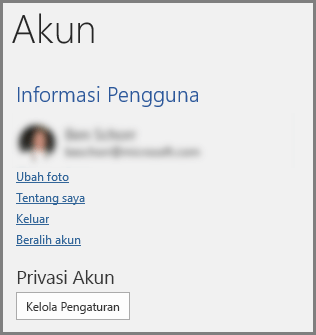Minta ide desain kapan saja dengan memilih > Designer Desain di pita. 
Jika Designer tidak memiliki ide desain untuk Anda atau Anda tidak melihat tombol Designer, ada beberapa kemungkinan alasan untuk situasi tersebut. Ingin mempelajari selengkapnya tentang Designer? Lihat Membuat tata letak slide profesional dengan Designer.
Pilih menu menurun dan pilih opsi:
Jika tidak ada Ide Desain yang tersedia untuk Anda, beberapa hal mungkin menjadi penyebabnya. Pertama:
-
Pastikan Anda tersambung ke Internet. Designer harus berjalan secara online untuk mendapatkan Ide Desain.
-
Gunakan tema yang disertakan dengan PowerPoint (bukan tema kustom atau yang Anda unduh dari sumber lain).
Berikut beberapa masalah lainnya beserta penyelesaiannya:
Tidak ada ide desain untuk slide yang berisi gambar
-
Pastikan slide Anda memiliki tata letak slide dengan Judul maupun Judul + Konten diterapkan.
-
Jangan gunakan objek atau bentuk tambahan apa pun di slide yang terdapat foto Anda.
-
Gunakan maksimal empat foto (.jpg, .png, .gif, atau .bmp) per slide, dan pastikan ukurannya lebih besar dari 200 × 200 piksel.
Tidak ada ide desain untuk slide berbasis proses
-
Pastikan slide Anda memiliki tata letak slide Judul + Konten diterapkan.
-
Jangan gunakan foto, objek, atau bentuk tambahan di slide yang berisi teks proses Anda.
Karena Designer adalah layanan yang relatif baru, masih mempelajari trik baru. Jika Designer tidak dapat memberikan opsi berkualitas tinggi, layanan ini tidak akan menampilkan opsi apa pun. Kami sedang bekerja keras untuk menghasilkan ide desain yang hebat untuk lebih banyak variasi konten Anda.
Pastinya, jika merasa Designer kurang bermanfaat, Anda dapat menonaktifkannya di File > Opsi > Umum lalu kosongkan kotak Perlihatkan ide desain secara otomatis.
Orang lain sedang melakukan pengeditan
Jika sedang menyusun presentasi dengan orang lain dan ada lebih dari satu orang yang aktif mengedit satu slide secara bersamaan, Designer tidak akan memberikan saran desain pada slide tersebut.
Namun, begitu hanya orang yang mengedit slide, Designer mulai menawarkan saran desain lagi begitu orang tersebut melakukan tindakan (seperti menambahkan foto) yang dapat Designer respons.
Tidak ada ide desain untuk slide yang memiliki bentuk atau kotak teks
Designer tidak dapat menyarankan ide desain jika slide memiliki bentuk atau kotak teks di dalamnya. Anda dapat memasukkan foto dan teks dalam tempat penampung.